
- •Ісаєва т.М. Ткач в.О.
- •Введення
- •Розділ 1. Знайомство з autocad
- •1.1. Призначення системи
- •1.2. Призначений для користувача інтерфейс
- •1.3. Способи введення команд
- •1.4. Текстове вікно
- •1.5. Одиниці вимірювання.
- •1.6. Режими
- •1.7. Керування відображенням креслення
- •1.8. Системи координат
- •1.9. Способи задання координат точок
- •1.10. Об'єктна прив'язка
- •Питання для самоконтролю
- •Розділ 2. Примітиви
- •2.1. Типи примітивів
- •2.2. Точка
- •2.4. Промені
- •2.5. Прямі
- •2.6. Кола
- •2.7. Дуги
- •2.9. Полілінії спеціального вигляду
- •2.11. Сплайн
- •2.12. Інші примітиви: смуга, фігура, ескізна лінія
- •2.13. Штрихування
- •2.14. Написи
- •2.15. Блоки
- •Питання для самоконтролю
- •Розділ 3. Команди редагування
- •3.2. Властивості
- •3.3. Видалення та відновлення
- •3.4. Видалення частини об'єкту
- •3.5. Фаска
- •3.6. Сполучення
- •3.7. Копіювання
- •3.8. Віддзеркалення
- •3.9. Перенесення
- •3.10. Поворот
- •3.12. Масштабування
- •3.13. Подовження
- •3.14. Розтягнення, стиснення
- •3.15. Розчленування
- •3.16. Редагування поліліній
- •3.17. Відміна і відновлення
- •Питання для самоконтролю
- •Розділ 4. Розміри
- •4.1. Розмірні змінні та розмірні стилі
- •4.2. Нанесення лінійних розмірів
- •4.3. Нанесення нелінійних розмірів
- •Питання для самоконтролю
- •Розділ 5. Шари та їх властивості
- •Питання для самоконтролю
- •Створення шаблону
- •Приклад поетапного виконання креслення плоскої деталі
- •Функціональні клавіши керування кресленням
- •Перелік основних команд системи AutoCad
3.9. Перенесення
Команда MOVE (Перенос) здійснює перенесення одного або групи графічних примітивів без зміни їх орієнтації.
Дану команду можна задати з клавіатури, викликати покажчиком миші з випадаючого меню Modify (Изменить), або натиснувши відповідну кнопку на панелі інструментів Modify (Изменить) (рис. 3.21).
![]()

Рис. 3.21. Кнопка, відповідна команді MOVE (Перенос)
Перший запит системи у відповідь на команду:
Select objects:
Выберите объекты:
Вкажіть один або групу графічних примітивів будь-яким відомим способом. Передбачається, що якщо буде вказана група примітивів, то вся вона буде перенесена в нове місце.
Другий запит системи:
Specify base point or displacement:
Задайте базовую точку или перемещение:
Можливі два варіанти відповіді на запит за умовчанням: вказати
базову точку, а потім другу точку або задати зсув щодо точки вибору об'єкту.
Якщо вказати базову точку (точка, щодо якої передбачається перенесення об'єктів) на одному з переміщуваних об'єктів.
Наступний запит системи:
Specify second point of displacement or
<use first point as displacement>
Задайте вторую точку перемещения или
<используйте координаты первой точки как смещение>:
Вкажіть другу точку за допомогою графічного курсору або введіть відносні координати (нагадуємо, що необхідно використовувати префікс @). Друга точка стає точкою, з якою поєднується базова точка при перенесенні вибраної групи об'єктів (рис. 3.22).
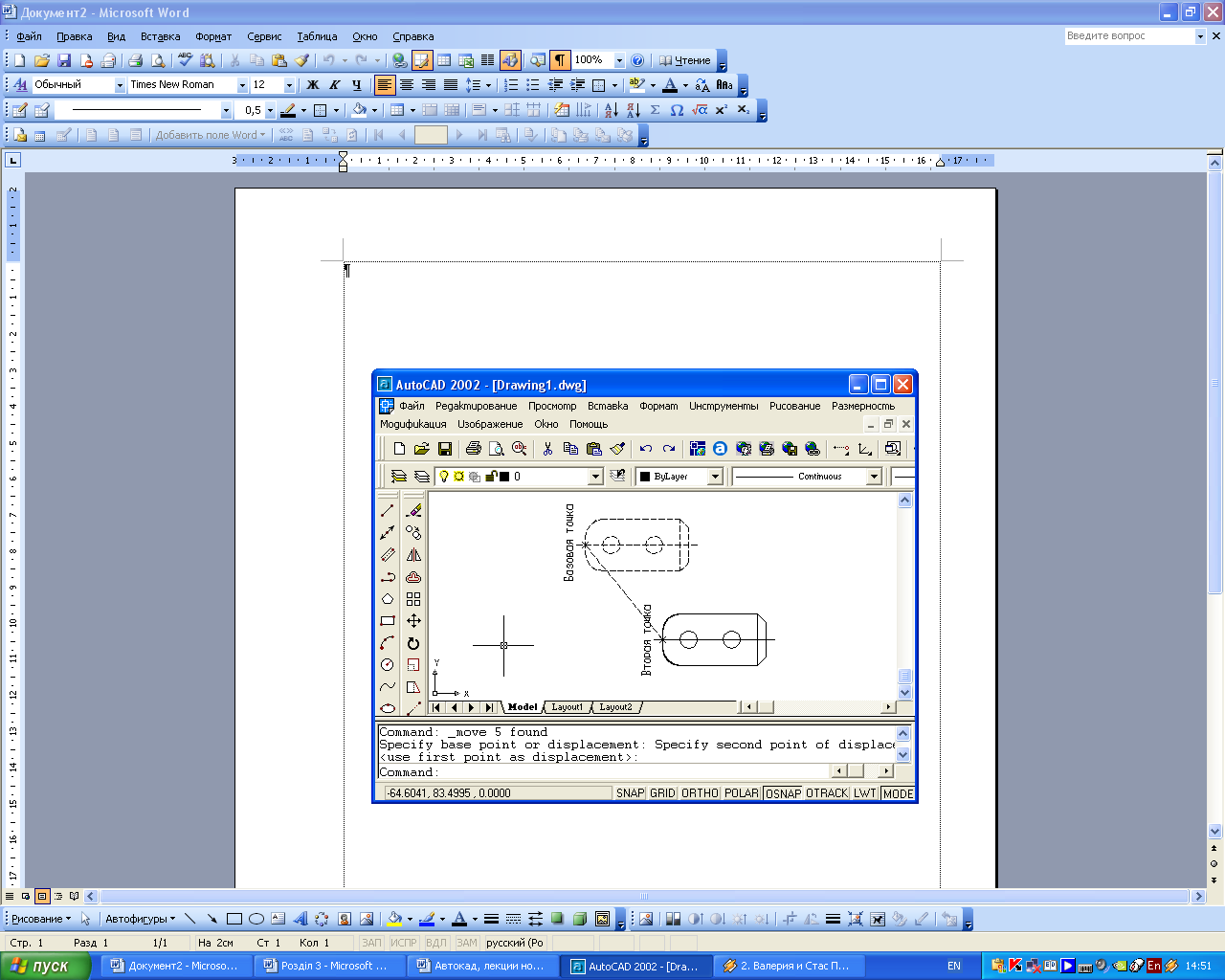
Рис. 3.22. Робота команди MOVE (Перенос)
Якщо на перший запит ввести координати точки переміщення відносно точки вибору об'єкту, якщо точно відоме бажане переміщення (префікс @ при завданні координат не використовується). Наступний запит системи:
Specify second point of displacement or
<use first point as displacement>
Задайте вторую точку перемещения или
<используйте координаты первой точки как смещение>:
натисніть клавішу <Enter>.
Зауваження
Команда дозволяє вибрати об'єкти як після, так і до її завдання.
3.10. Поворот
Команда ROTATE (Поворот) забезпечує поворот одного або групи графічних примітивів навколо заданої базової точки.
Дану команду можна задати з клавіатури, викликати покажчиком миші з випадаючого меню Modify (Изменить), або натиснувши відповідну кнопку на панелі інструментів Modify (Изменить) (рис. 3.23).
![]()

Рис. 3.23. Кнопка, відповідна команді ROTATE (Поворот)
У відповідь на команду система виводить у вікні команд повідомлення про поточні значення системних змінних, що визначають початок і напрям позитивного відліку кутів а потім видає перший запит:
Current positive angle in UCS:
ANGDIR=counterclockwise ANGBASE=0
Текущий положительный угол в ПСК:
ANGDIR=против часовой стрелки ANGBASE=0
Select objects:
Выберите объекты:
Вкажіть один або групу графічних примітивів будь-яким відомим способом. Передбачається, що вся група примітивів буде повернена відносно вказаної згодом базової точки.
Другий запит системи:
Specify base point:
Задайте базовую точку:
Вкажіть базову точку на екрані дисплея будь-яким відомим способом.
Третій запит системи:
Specify rotation angle or [Reference]:
Задайте угол поворота или [Ссылка]:
Вкажіть за допомогою клавіатури числове значення кута повороту (рис. 3.24).
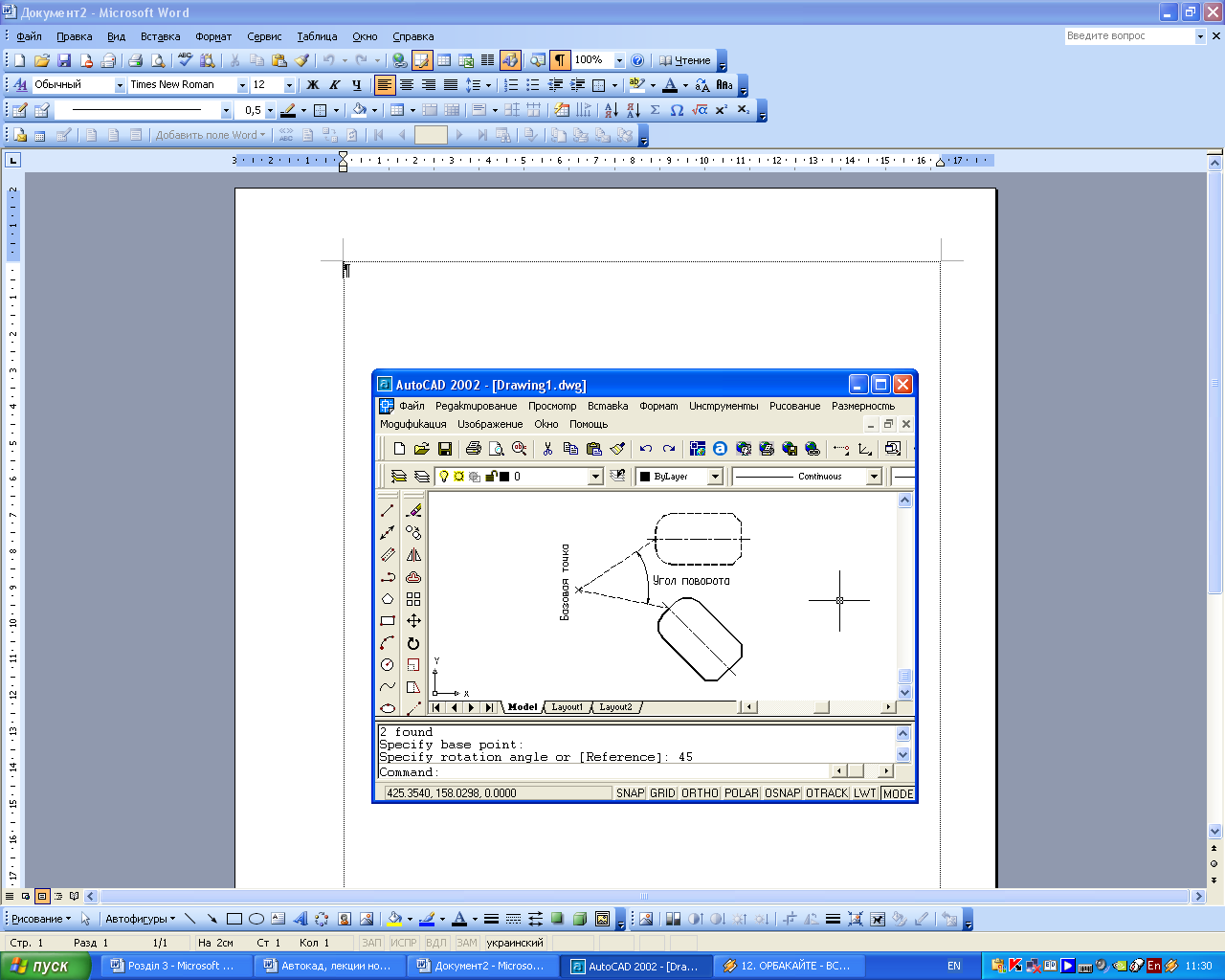
Рис. 3.24. Поворот об'єктів командою ROTATE (Поворот)
Інша можлива відповідь на третій запит системи:
R (С) – використовується, якщо необхідно повернути об'єкт відносно існуючого кута; при цьому система ініціює додаткові запити:
Specify the reference angle <0>:
Задайте относительный угол <значение по умолчанию>:
Введіть числове значення кута, якщо це значення відоме.
Для автоматичного визначення значення кута потрібно вказати на примітиві дві точки за допомогою об'єктної прив'язки. Далі система видає такий запит:
Specify the new angle:
Задайте новый угол:
Зауваження
-
Команда дозволяє вибрати об'єкти як після, так і до її завдання;
-
за умовчанням відлік значень кутів ведеться від позитивного напряму осі ОX, проти годинникової стрілки – позитивне значення кута, за годинниковою стрілкою – негативне;
-
управління способом відліку кутів здійснюється за допомогою системних змінних ANGBASE (значення базисного кута) і ANGDIR (напрям кута повороту);
-
кут повороту можна вказати переміщенням курсору, нове положення об'єкту динамічно відображається на екрані.
3.11. Подібність
Команда OFFSET (Подобие) будує примітив, подібний до іншого графічного примітиву. Новий, подібний примітив проходить через задану точку на кресленні або на заданій відстані від примітива-оригінала.
Дану команду можна задати з клавіатури, викликати покажчиком миші з випадаючого меню Modify (Изменить), або натиснувши відповідну кнопку на панелі інструментів Modify (Изменить) (рис. 3.25).
![]()

Рис. 3.25. Кнопка, відповідна команді OFFSET (Подобие)
Перший запит системи у відповідь на команду:
Specify offset distance or [Through] <1.0000>:
Задайте величину постоянного смещения каждого объекта
или... <значение по умолчанию>:
Подальший діалог з системою залежить від вибраного способу побудови подібних об'єктів.
Якщо вибрати режим Through, то подібний об'єкт буде побудований таким, що проходить через задану згодом точку на кресленні.
Якщо вибрати режим distance, то системі необхідно вказати величину переміщення (ввести числове значення за допомогою клавіатури) і позицію відносно примітиву-оригіналу. Подібний елемент креслення буде побудований на заданому переміщенні від оригіналу і в потрібну сторону від нього (рис. 3.26).
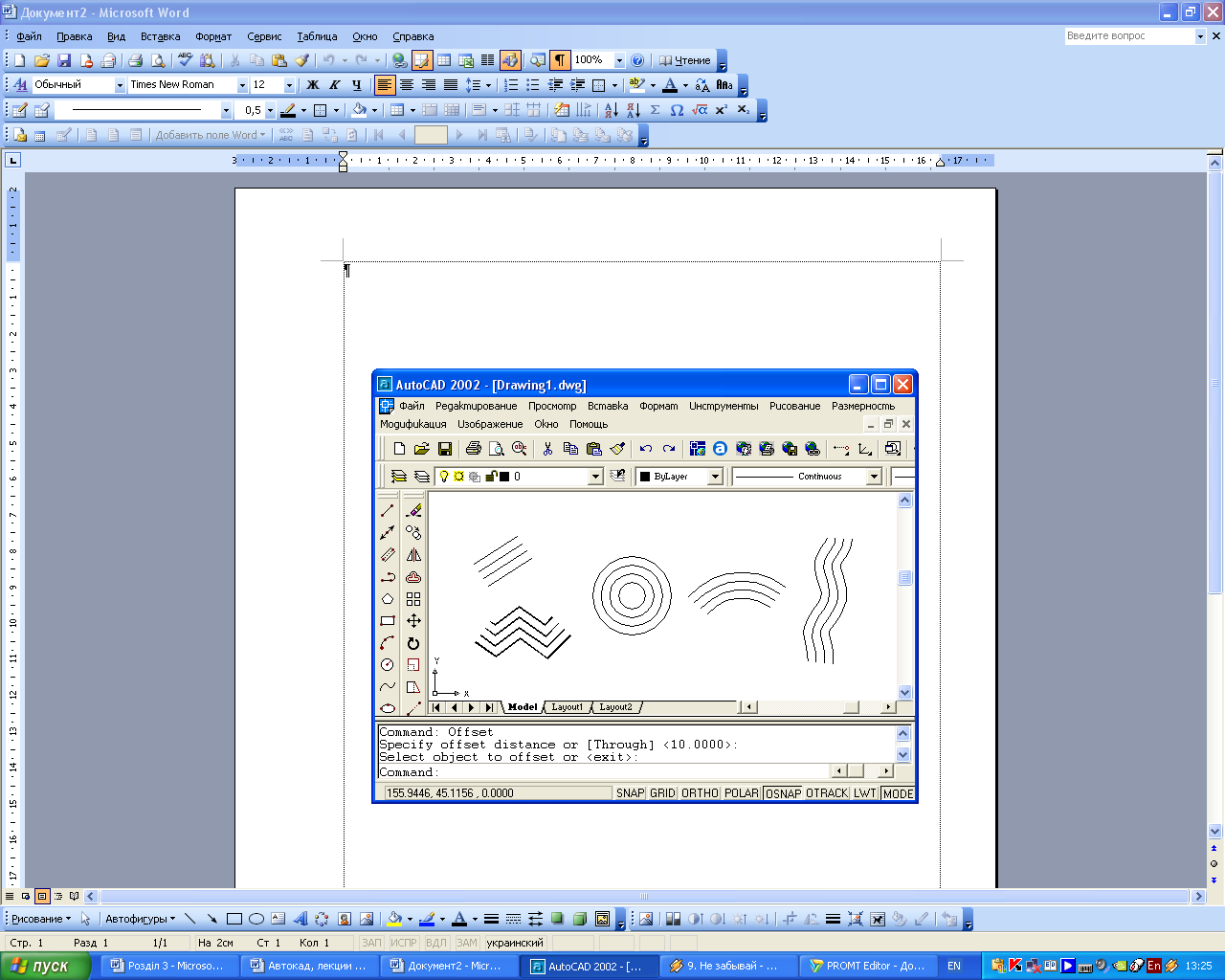
Рис. 3.26. Робота команди OFFSET (Подобие)
За умовчанням система завжди пропонує той режим використання даної команди, який був застосований в попередній раз.
Можливі відповіді на запит системи за умовчанням для вищенаведеного випадку:
-
введіть за допомогою клавіатури числове значення величини переміщення;
-
натисніть клавішу <Enter>, якщо немає необхідності змінювати числове значення величини переміщення;
-
вкажіть першу точку, якщо необхідно явно задати величину переміщення на кресленні; при цьому система ініціює додатковий запит:
Specify second point:
Задайте вторую точку:
Наступний запит системи:
Select object to offset or <exit>:
Укажите объект для создания подобного или <выход>:
Явно вкажіть графічним курсором один об'єкт-оригінал на кресленні.
Наступний запит системи:
Specify point on side to offset:
Задайте точку на стороне смещения:
Вказати графічним курсором точку з того боку об'єкту, де бажано побудувати йому подібний.
Наступний запит системи:
Select object to offset or <exit>:
Укажите объект для создания подобного или <выход>:
Явно вкажіть графічним курсором наступний об'єкт-оригінал на кресленні, щоб побудувати йому подібний, використовуючи ту ж величину переміщення або натисніть клавішу ENTER для завершення роботи з командою.
Інша можлива відповідь на перший запит системи:
-
Т – використовується, якщо необхідно побудувати об'єкт, що подібний оригіналу, проходить через вказану точку, при цьому система ініціює додаткові запити:
Select object to offset or <exit>:
Укажите объект для создания подобного или <выход>:
Specify through point:
Задайте точку, через которую должна пройти
трансформированная копия объекта:
Select object to offset or <exit>:
Укажите объект для создания подобного или <выход>:
Зауваження
-
Для використання з командою OFFSET (Подобие) можна вибирати дуги, кола, еліпси, відрізки, промені, прямі, полілінії, сплайни, при цьому вказані примітиви трансформуються таким чином:
дуга — нова дуга має центральний кут і точку центру дуги-оригіналу, проте довжина дуги змінюється;
коло, еліпс — нові об'єкти мають центр об'єкту-оригіналу, проте їх радіуси змінюються;
відрізки, промені, прямі — нові об'єкти є дублікатами оригінальних;
полілінії — кінцеві точки нової полілінії розміщуються вздовж нормалі, направленої до відповідних кінцевих точок початкової полілінії, внаслідок чого змінюються довжини лінійних і дугових сегментів нової полілінії;
сплайн — кінцеві точки нового сплайна розміщуються вздовж нормалі, направленої до відповідних кінцевих точок сплайну-оригіналу, внаслідок чого змінюються довжина і форма нового сплайну;
-
не можна трансформувати об'єкти, що знаходяться в площині, не паралельній поточній ПСК;
-
для створення подібного дубліката можна одночасно вибирати тільки один об'єкт, причому дозволений тільки явний вибір об'єктів.
На рис. 3.26 показано створення подібних примітивів до різних оригіналів.
